Actualización 2024 abril: Deje de recibir mensajes de error y ralentice su sistema con nuestra herramienta de optimización. Consíguelo ahora en este enlace
- Descarga e instala la herramienta de reparación aquí.
- Deja que escanee tu computadora.
- La herramienta entonces repara tu computadora.
¿Cuántas veces ha intentado cancelar un trabajo de impresión, pero si hace clic con el botón derecho en el trabajo de impresión para finalizar el trabajo de impresión bloqueado, no importa? Además, no puedes imprimir nada. En resumen, su cola de impresión está bloqueada: no puede imprimir nada ni cancelar trabajos de impresión pendientes.
Si está experimentando este problema en su sistema Windows 10 / 8 / 7 y desea cancelar el trabajo de impresión pero no puede, tiene estas opciones.
Reinicie su computadora con Windows. Es posible que haya notado que esto generalmente resuelve el problema, y la mayoría de las veces lo hace. Pero esa no es la opción que desea.
2) Haga clic en el icono de Impresora> Menú de la impresora > Cancelar todos los documentos en la barra de tareas.
Enjuague manual de la cola de impresión.. Ingrese en la búsqueda de Windows y presione Entrar para abrir el Administrador de servicios. Desplácese hacia abajo hasta Cola de impresión. Haga clic con el botón derecho en este servicio y seleccione 'Detener'.
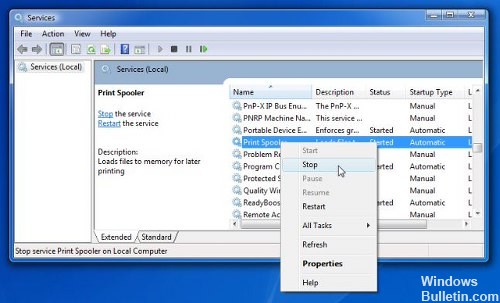
Navegue a la siguiente carpeta y elimine todo el CONTENIDO de esa carpeta.
C: WindowsSystem32spoolPRINTERS
Haga clic derecho en el servicio de cola de impresión y reinícielo.
Actualice la cola de la impresora. Tu problema debería haber sido resuelto.
Actualización de abril de 2024:
Ahora puede evitar problemas en la PC utilizando esta herramienta, como protegerse contra la pérdida de archivos y el malware. Además, es una excelente manera de optimizar su computadora para obtener el máximo rendimiento. El programa corrige los errores comunes que pueden ocurrir en los sistemas Windows con facilidad, sin necesidad de horas de resolución de problemas cuando tiene la solución perfecta a su alcance:
- Paso 1: Descargar PC Repair & Optimizer Tool (Windows 10, 8, 7, XP, Vista - Microsoft Gold Certified).
- Paso 2: Haga clic en “Iniciar escaneado”Para encontrar problemas de registro de Windows que podrían estar causando problemas en la PC.
- Paso 3: Haga clic en “Repara todo”Para solucionar todos los problemas.
4) Usa este BAT expediente. Copie lo siguiente en el Bloc de notas y guárdelo en un archivo .bat:
@echo off echo Detener la cola de impresión. Eco. Eco. del / Q / F /S'%systemroot%System32SpoolDrucker*.* 'echo Iniciar la cola de impresión. Eco. Net Start Spooler
Ejecute el archivo de tiempos como sea necesario. Alternativamente, puede descargar este archivo bat terminado, que creamos.
5) Usa una herramienta inteligente llamada Imprimir Flush. Esta utilidad es un simple archivo por lotes que realiza todos los pasos necesarios para borrar una cola de impresión y mucho más. Descarguelo aqui.
6) Bajo Windows 10 Configuración> Dispositivos> Impresoras y escáneres. Seleccione la impresora y aparecerá un botón a continuación: Cola abierta. Haga clic en él para ver la cola de trabajos de impresión. Haga clic derecho en el trabajo y seleccione Cancelar todos los documentos.
7) Microsoft Print Spooler Cleanup Diagnostic elimina los procesadores de impresión y los monitores que no son de Microsoft. También recopila información básica sobre la cola de impresión y la computadora, como información sobre controladores de impresora, impresoras, redes base y clústeres base; también proporciona varios modos de limpieza.
¡Que tengas un buen día!
Sugerencia del experto: Esta herramienta de reparación escanea los repositorios y reemplaza los archivos dañados o faltantes si ninguno de estos métodos ha funcionado. Funciona bien en la mayoría de los casos donde el problema se debe a la corrupción del sistema. Esta herramienta también optimizará su sistema para maximizar el rendimiento. Puede ser descargado por Al hacer clic aquí


